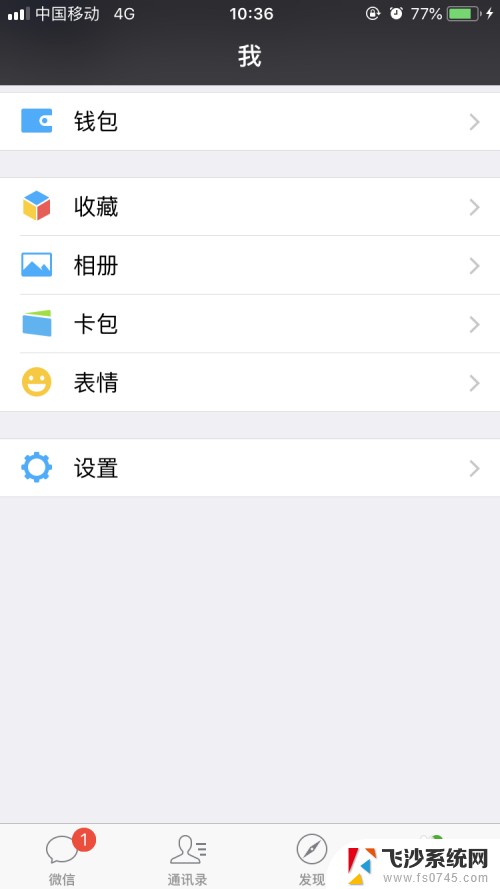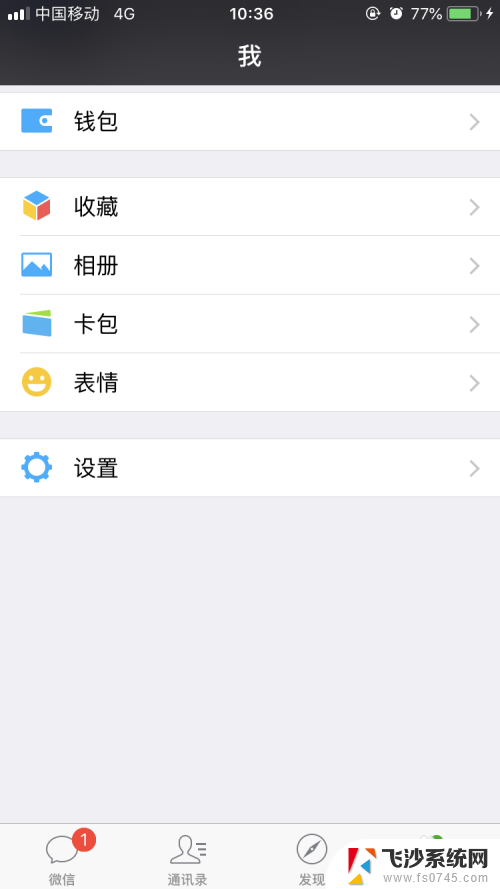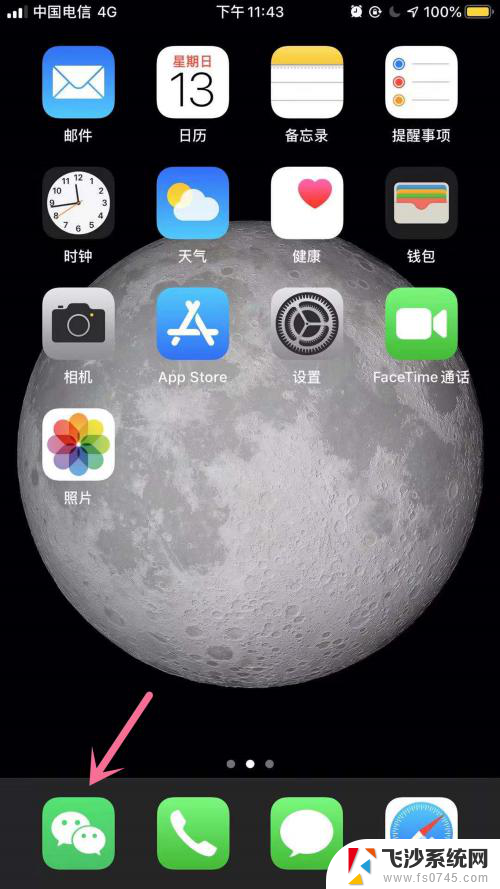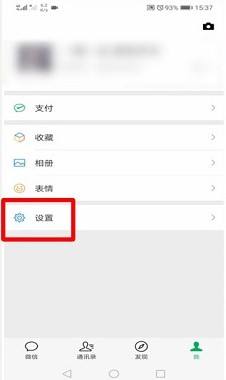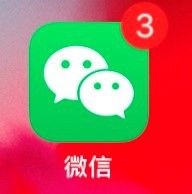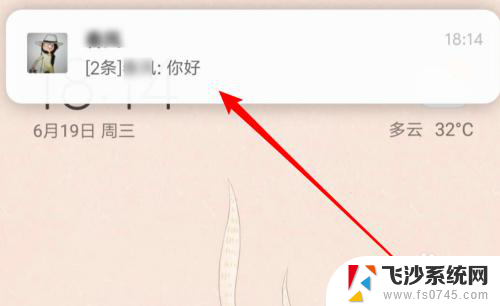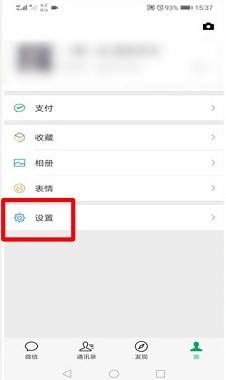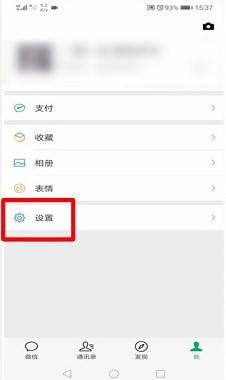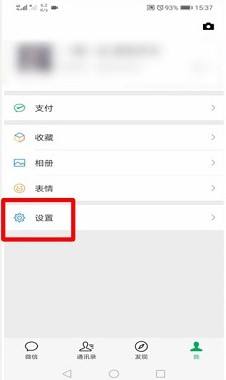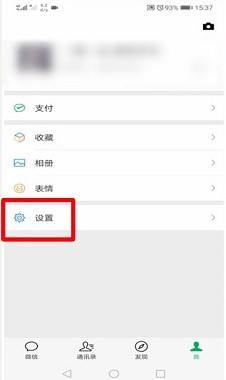微信消息不显示内容在哪里设置 微信消息通知如何隐藏
更新时间:2024-04-26 13:52:57作者:xtyang
在日常使用微信的过程中,我们经常会遇到一些需要隐藏消息内容的情况,有时候我们希望保护隐私,不让他人看到消息内容;有时候我们想要避免消息内容在屏幕上显示出来。在微信中我们应该如何设置消息内容的显示与隐藏呢?接下来我们将介绍一些在微信中设置消息内容显示与隐藏的方法。
具体方法:
1.这里建议更新软件到最新版本,然后打开微信,点击下方我选项。
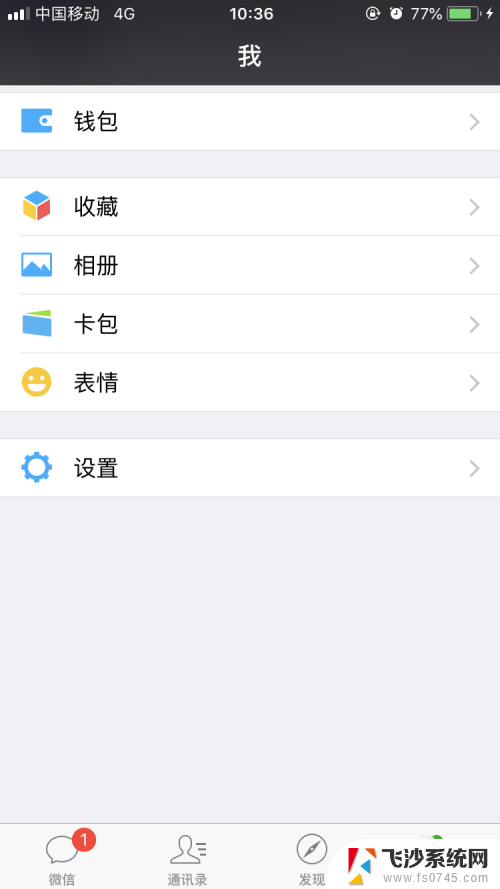
2.点击设置选项,然后找到并点击新消息通知。
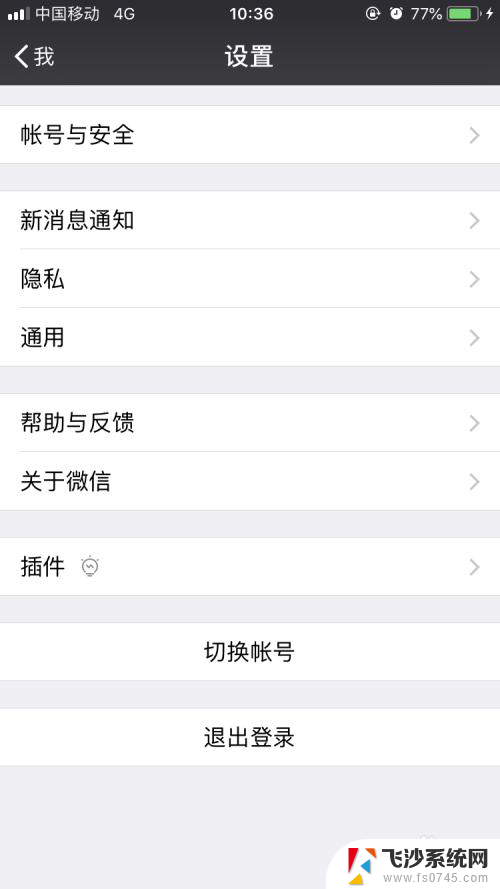
3.这里我们会看到一个通知显示消息详情的选项,点击右侧的按钮。关掉它。
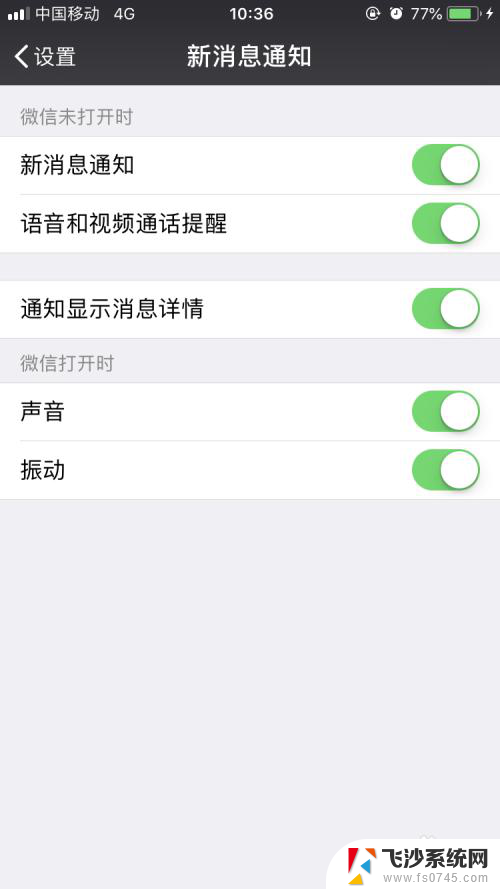
4.然后会提示出一个确认框。也就是说关掉这个功能后,收到的信息不会显示发消息人昵称和内容。
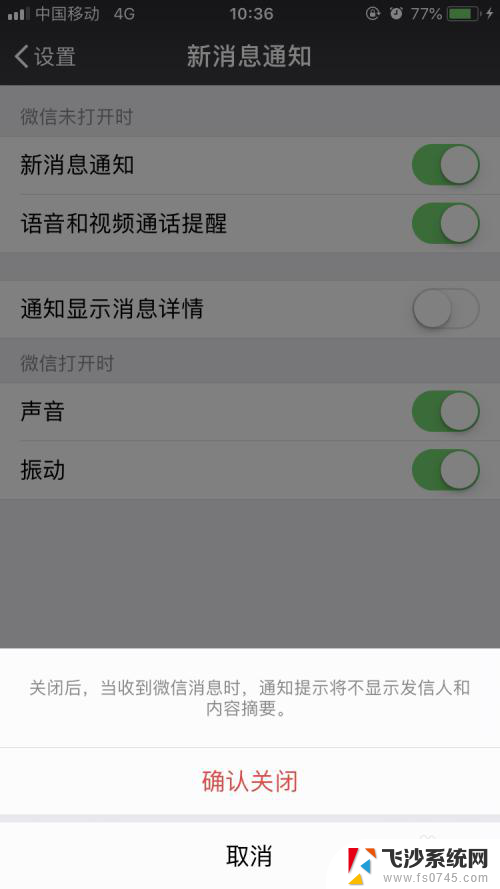
5.关闭之后我们测试下,锁屏时候收到消息,显示为收到一条微信消息。可以有效保护个人隐私哦。
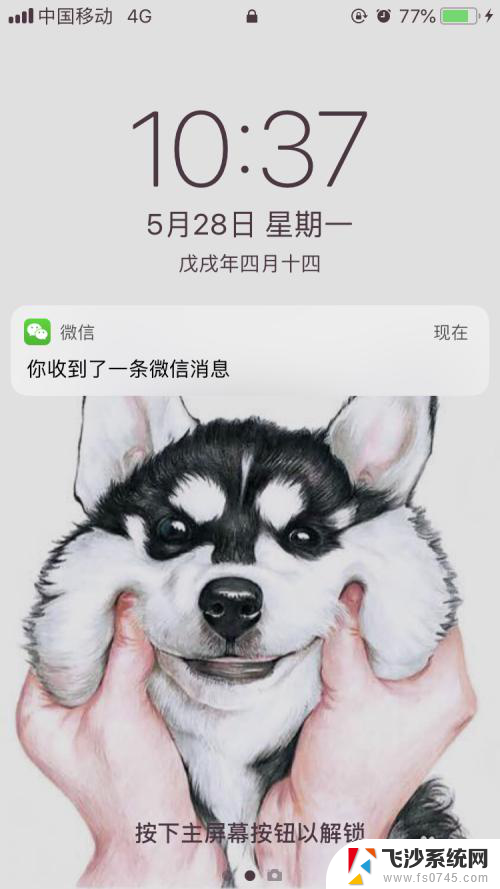
以上就是关于微信消息不显示内容在哪里设置的全部内容,有出现相同情况的用户可以按照小编的方法来解决。